1 つの Airpod が機能しない問題を修正する方法
Apple の Airpods、特に基本モデルは、大ヒットしたことが証明されています。ワイヤレス イヤフォンは前例のない勢いで購入されています。それらは素晴らしいビルド品質と優れたサウンド再生を備えた使いやすさを提供します。
ただし、AirPods が 1 つしか機能していないことがわかった場合は、Apple に交換を依頼する前に、いくつか試してみてください。

AirPod は汚れていませんか?
AirPods のスピーカーの開口部は小さいので、塞ぐのにそれほど時間はかかりません。シリコン チップ (Pro モデルの場合) を取り外し、スピーカー グリルを調べます。詰まっている場合は、(優しく) 掃除してください。
Apple には公式の AirPod クリーニング ガイドがあります。保証をそのまま維持したい場合は、製造元の指示に厳密に従う必要があります。

デバイスから離れすぎていませんか?
Bluetooth の通信範囲は広いですが、ワイヤレス イヤホンには、オブジェクトが携帯電話を覆い隠したり、ソース デバイスから遠すぎたりするという特有の問題があります。
たとえば、iPhone をポケットに入れていて、他の無線ソースからの干渉が多い場合、AirPods の 1 つが非同期になったり、信号が完全に失われたりする可能性があります。スマートフォンまたはデバイスを顔の真正面にかざして、問題が解決するかどうかを確認します。その場合は、他のデバイスからの信号干渉が少なくなるように、現在地を変更してみてください。
Bluetooth のオフとオンを切り替える
Bluetooth テクノロジーは不安定な場合があり、デバイスの Bluetooth をオフにしてから再度オンにするだけで、ほとんどの接続の問題を解決できます。
<オール>ほとんどの場合、これにより接続の問題が解決されます。
AirPods を他のもので試す
AirPods が問題なのか、それとも接続されたデバイスが問題の原因なのかを特定しますか? AirPods は、iPhone や Apple デバイスだけでなく、ほぼすべての Bluetooth 対応デバイスで使用できます。手元にある他のガジェットを手に取り、AirPods がそれらで動作するかどうかを確認してください。
 <オール>
<オール> デバイスを変更しても AirPod が 1 つしか再生されない場合は、デバイスではなく AirPods に問題があると確信できます。
個々のポッドのバッテリー レベルを確認する
各 AirPod は、リスニング セッション中に異なるレベルの作業を行う必要があるため、同じ速度でバッテリーを消費するわけではありません。その結果、一方の AirPod のバッテリーが切れていても、もう一方の AirPod はまだ充電されている可能性があります。
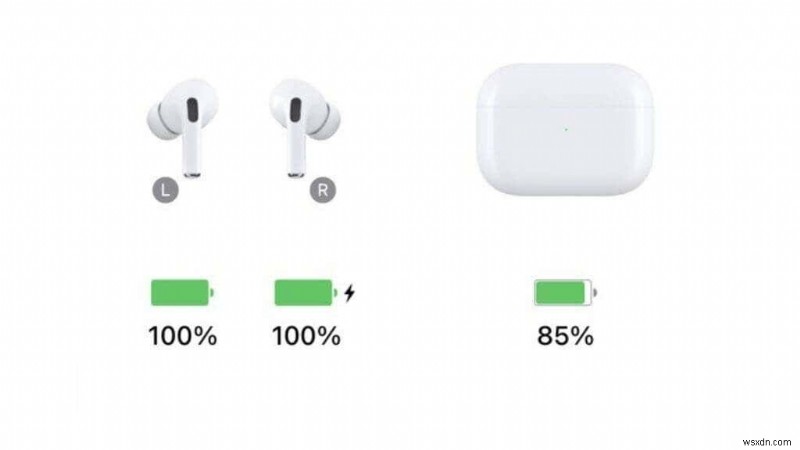
iPhone または iPad をお持ちの場合は、ケースを開くと、各ポッドの個々のバッテリー レベルが表示されます。これは画面に表示され、1 つの AirPod のバッテリーが空の場合は表示されます。唯一の解決策は、AirPods を充電することです。
ペアリングを解除して再度ペアリング
AirPods (およびその他の Bluetooth デバイス) の問題を解決するもう 1 つの簡単な方法は、ペアリングを解除して再度ペアリングすることです。これを行う正確な方法はデバイスごとに異なるため、不明な場合は特定のデバイスのドキュメントを参照してください。
iOS では、Bluetooth 設定 に移動するだけです。 次に、[マイ デバイス] の下で、AirPods の横にある青い「i」アイコンを選択します .次に、Forget This Device を選択します .
それが完了したら、上記の「AirPods を別の方法で試す」の正確な手順を使用して再度ペアリングしてください。
デバイスを再起動します
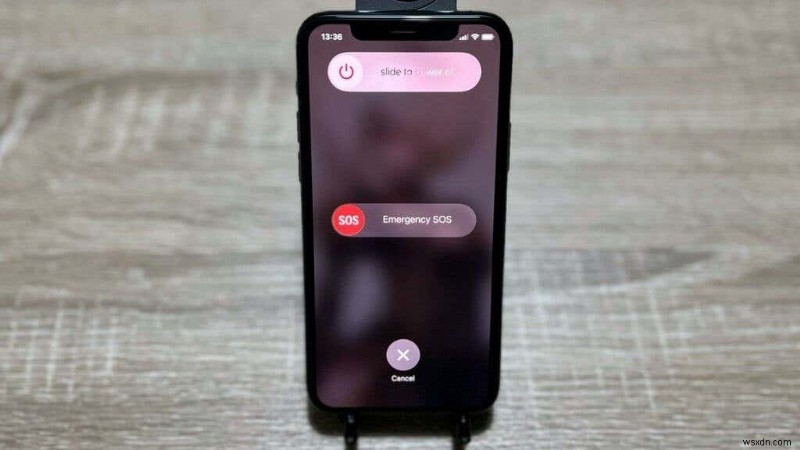
デバイスを再起動するだけで、多くの不可解なバグが一掃されます。電源を切って、しばらく待ってから、もう一度電源を入れてください。その間に、テクノロジーの神々にささやかな祈りを捧げることができます。痛くありません。
ステレオバランスをチェック
アクセシビリティ設定の下に、AirPods 間のオーディオバランスを変更する設定があります。それらの間の相対的な音量を変更するため、片耳が聞こえにくいユーザーに役立ちます。 1 つの AirPod が誤ってミュートされている可能性があります。
設定 に移動> アクセシビリティ > オーディオ/ビジュアル >バランス .
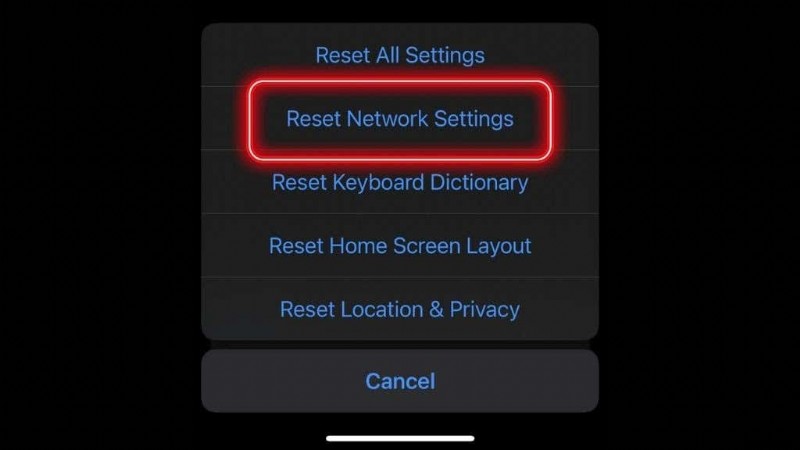
スライダーの位置に注意し、ポッドの 1 つを誤ってミュートしていないことを確認してください。
AirPods をリセットする
すべての AirPod を箱から出してすぐの状態にリセットできます。 AirPods をリセットした場合は、すべてのデバイスでペアリングを解除してから、再度ペアリングする必要があることに注意してください。大したことではありませんが、面倒です。 LED がオレンジ色に点滅し、次に白色に点滅するまで、充電ケースの背面にあるボタンを押し続けます。
iOS ネットワーク設定をリセット
iOS (iPadOS などのバリアントを含む) には、WiFi と Bluetooth をカバーするすべてのネットワーク設定をリセットする単一の機能があります。
これを行う場合、すべての WiFi パスワードを再度入力する必要があり、(たとえば、職場の WiFi に) アクセスするために必要な特別なネットワーク設定を入力する必要があることに注意してください。また、すべての Bluetooth デバイスをプライマリ デバイスと再度ペアリングする必要があります。
携帯端末を使用している場合、ネットワーク設定をリセットすると、キャリアの APN 設定がすべて消去されるため、再入力が必要になる場合があります。 VPN ユーザーの場合、このリセットにより設定も消去されます。
iPhone でネットワーク設定をリセットするには、[設定]> [一般]> [電話を転送またはリセット]> [リセット]> [ネットワーク設定をリセット] に移動します。
次に、オプションを選択して確認します。
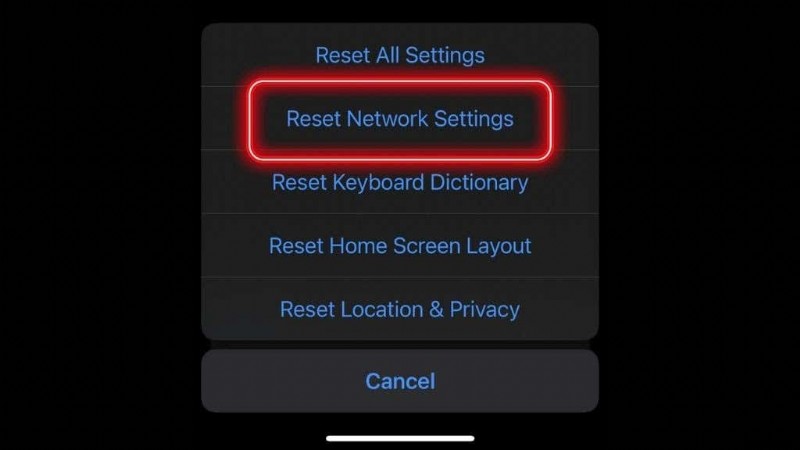
iOS の更新
iOS デバイスを最新バージョンに更新します。 AirPods を新しいファームウェア バージョンにアップデートした場合は、iOS デバイスもアップデートする必要があります。
このアップデートは、特に 1 つの AirPod だけを再生するための修正ではありません。問題が AirPods 自体ではなくデバイスにあると仮定すると、iOS を更新すると、この問題の原因となっているバグが上書きされる可能性があります。
Apple サポートに電話する
ここまでやっても AirPod の 1 つがまだ機能しない場合は、おそらく Apple に電話するか、iPhone から直接チャットするときです。電池や電子部品でさえも故障することがあります。ですから、あなたが何か悪いことをしたわけではありません。
悲しいことに、これらの小さな密封された AirPods に関しては、ユーザーが修理できるものはあまりありません。交換は最も賢明な解決策です。うまくいけば、それらはまだ Apple の保証期間内です。
-
お使いのデバイスで Spotify が動作しない問題を修正する方法
Spotify は、世界中から何百万ものトラックがあるため、音楽愛好家のための専用プラットフォームです。これが携帯電話、タブレット、またはデスクトップで音楽ストリーミング サービスに使用している場合、突然ダウンした場合は悪夢に違いありません。アプリの使用中または Web ブラウザーで問題が発生することがあります。この記事では、お使いのデバイスで Spotify が機能しない理由について説明します。 Spotify が機能しない問題を修正する方法 「Spotify はオフラインです」や「インターネット接続がありません」などのエラー メッセージが検出された場合は、次の手順を実行します。
-
Dell ワイヤレス キーボードが機能しない問題を修正する方法
ワイヤレス キーボードを使用していて、それが機能しなくなると、作業が遅れる可能性があります。では、Dell ワイヤレス キーボードがコンピュータで動作しない場合はどうすればよいでしょうか。物理的に調べることができる多くの理由が必要であり、問題の解決に役立つ可能性があります.ただし、Windows の古いドライバーがキーボードの問題を引き起こす可能性があるため、デバイス ドライバーの問題である可能性があります。デバイスまたはいくつかの機能の認識を拒否します。どちらの場合も、恒久的な解決策が必要です。そのため、この投稿では、Dell ワイヤレス キーボードが機能しない問題を修正します。 それ
